Chcete znovu nainstalovat Kaspersky Antivirus, Kaspersky Internet Security nebo Kaspersky Total Security do počítače se systémem Windows, ale nepamatujete si aktivační kód? Zde je popsáno, jak legálně přeinstalovat Kaspersky, aniž byste museli zadávat aktivační kód.
Když zakoupíte licenci Kaspersky v oficiálním obchodě nebo v jiném online obchodě, aktivační kód se odešle na vaši e-mailovou adresu. Aktivační kód můžete použít k aktivaci produktu Kaspersky po instalaci, přeinstalování nebo přenosu licence Kaspersky do jiného počítače.

Když si však zakoupíte produkt Kaspersky v maloobchodě, získáte krabici Kaspersky, která obsahuje CD Kaspersky a kousek papíru obsahující aktivační kód.
Mnoho uživatelů často nesprávně umístí papír obsahující aktivační kód a pokusí se jej najít pouze při opětovné instalaci aplikace Kaspersky.
Naštěstí, pokud je aktuálně nainstalovaný produkt Kaspersky ve vašem počítači legálně aktivován, aktivační kód nepotřebujete k jeho opětovné instalaci a aktivaci. Ano, pokud je aplikace Kaspersky nainstalována a aktivována na vašem PC, můžete ji znovu nainstalovat a aktivovat bez aktivačního kódu.
Kaspersky umožňuje uživatelům odinstalovat produkty Kaspersky bez odebrání licenčních údajů z počítače. Jakmile znovu nainstalujete Kaspersky, nastavení použije stejné licenční informace k aktivaci vaší kopie Kaspersky.
Přeinstalujte Kaspersky bez aktivačního kódu
Zde je popsáno, jak přeinstalovat produkty Kaspersky bez aktivačního kódu.
Krok 1: Otevřeno Běh příkazového pole současným stisknutím loga Windows a kláves R.
Krok 2: Do příkazového pole Spustit zadejte Appwiz.kpl a poté klikněte OK knoflík. Otevře se okno Programy a funkce.
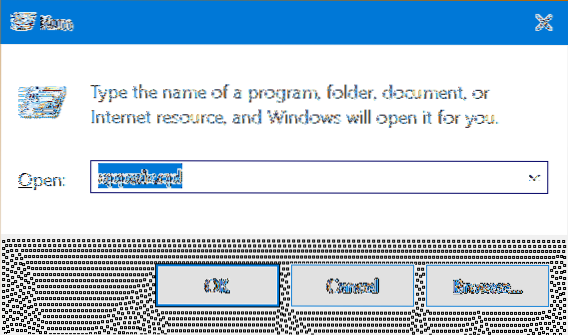
Krok 3: Hledat Kaspersky vstup produktu, klikněte pravým tlačítkem myši klikněte na něj Odinstalovat / změnit volba.
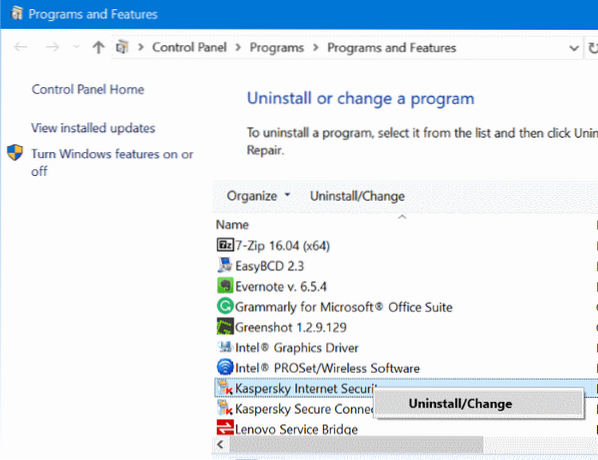
Krok 4: Nyní uvidíte potvrzovací dialog. Klepněte na Pokračovat knoflík.
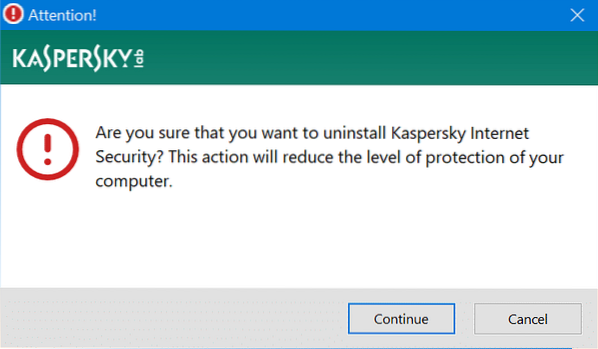
Krok 5: Dále uvidíte průvodce nastavením Kaspersky. Klepněte na další knoflík.
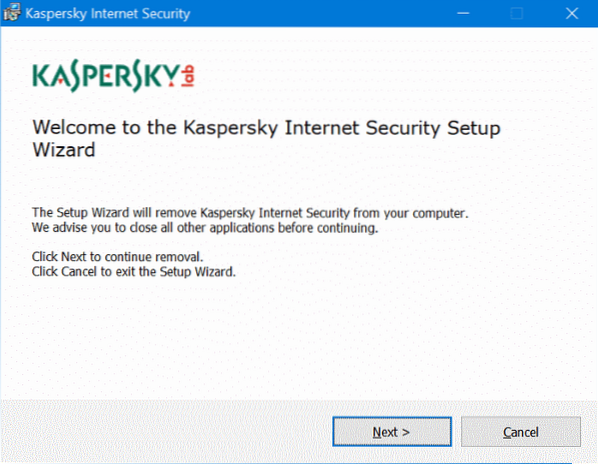
Krok 6: Když uvidíte následující obrazovku, nezapomeňte vybrat Informace o licenci a poté klikněte další knoflík. Od této chvíle odinstalujte aplikaci Kaspersky podle pokynů na obrazovce.
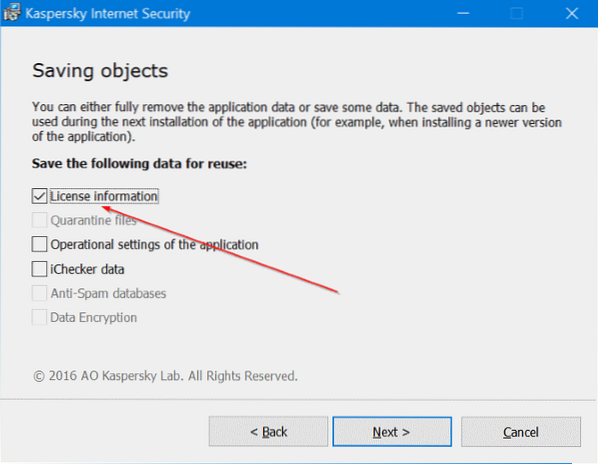
Po dokončení odinstalování restartujte počítač jednou.
Krok 7: Stáhněte si novou kopii aplikace Kaspersky a poté ji nainstalujte. Nastavení Kaspersky automaticky použije dříve uložené licenční informace k aktivaci vaší kopie produktu Kaspersky. Užívat si!
 Phenquestions
Phenquestions


